เป็นเรื่องเกี่ยวกับวิธีกู้คืนข้อความ Samsung S21 ที่ถูกลบ ขณะนี้ข้อมูลสูญหายเกิดขึ้นบ่อยขึ้น ดังนั้นการเรียนรู้หลายวิธีในการกู้คืนข้อมูลจะช่วยอำนวยความสะดวกให้กับชีวิตในอนาคตของคุณ
คุณจะกลายเป็นเจ้าแห่ง Samsung Galaxy S21 โทรศัพท์มือถือถูกใช้ทุกวันเพื่อการจัดเก็บ การสื่อสาร และความบันเทิง อย่างไรก็ตาม สำหรับรูปภาพ ข้อความ บันทึกการโทร แอปพลิเคชัน และไฟล์ที่ซ้ำกันจำนวนมาก ประสิทธิภาพจะลดลง จากนั้นทำความสะอาดในฤดูใบไม้ผลิ
ในกรณีนั้นสิ่งที่เลวร้ายที่สุดจะเกิดขึ้น ลบข้อความสำคัญในแกลเลอรีโดยไม่ตั้งใจ หรือลบสิ่งสำคัญในแอปพลิเคชันอื่น แต่โปรดอย่าตกใจ! เนื่องจากข้อผิดพลาด หลังจากการลบ การอัพเกรดซอฟต์แวร์ การเริ่มต้นจากโรงงาน ฯลฯ Samsung Galaxy S21 มีบริการมากมายที่ช่วยในการค้นหาไฟล์ข้อมูล และเราจะแสดงวิธีที่ดีที่สุดในการกู้คืนข้อมูลที่สูญหายบน samsung s21

สาเหตุทั่วไปที่ทำให้ข้อความ Samsung หายไป
- การจัดการที่ไม่เหมาะสม
- ลบโดยไม่ตั้งใจ
- เนื่องจากข้อผิดพลาดของระบบปฏิบัติการ/การรูท
- อุปกรณ์ล้มเหลว
- การโจมตีของไวรัส
- ความล้มเหลวของระบบร้ายแรง
- ไม่ตอบสนอง/หน้าจอเป็นสีดำ
- คืนค่าอุปกรณ์ของคุณกลับเป็นการตั้งค่าจากโรงงาน
- ปัญหาการ์ด SD หรือฟอร์แมตการ์ด SD ของคุณ
และยังมีสาเหตุอื่นที่ไม่ทราบ…
โครงร่างวิธีการ
ส่วนที่ 1: กู้คืนข้อความ / ภาพถ่าย / ผู้ติดต่อ / ข้อมูล Samsung S21 ที่ถูกลบ
- วิธีที่ 1: Google Drive เพื่อกู้คืนข้อความ Samsung S21 ที่ถูกลบ
- วิธีที่ 2: Samsung Smart Switch เพื่อกู้คืนข้อความ Samsung S21 ที่ถูกลบ
- วิธีที่ 3: Samsung Data Recovery เพื่อกู้คืนข้อความ Samsung S21 ที่ถูกลบ
ส่วนที่ 2: วิธีสำรองข้อมูลข้อความ / ภาพถ่าย / ผู้ติดต่อ / ข้อมูล Samsung S21 ของคุณ
- วิธีที่ 4: สำรองข้อความ Samsung S21 ของคุณด้วย Samsung Smart Switch
- วิธีที่ 5: สำรองข้อมูลข้อความ Samsung S21 ของคุณด้วย Samsung Data Recovery
ส่วนที่ 1: กู้คืนข้อความ / ภาพถ่าย / ผู้ติดต่อ / ข้อมูล Samsung S21 ที่ถูกลบ
เมื่อข้อมูลสูญหาย สิ่งสำคัญคือต้องเข้าใจวิธีการกู้คืนข้อมูลที่ถูกลบ ขั้นแรกให้ค้นหาข้อมูล จากนั้นจึงหาวิธีปกป้องข้อมูล
วิธีที่ 1: การใช้ Google Drive เพื่อกู้คืนข้อความ Samsung S21 ที่ถูกลบ
ขั้นแรกหากข้อมูลของคุณได้รับการสำรองข้อมูลแล้วให้พิจารณาใช้Google Driveเพื่อกู้คืนข้อมูล คุณต้องเข้าใจสถานการณ์การกู้คืนทั้งสองสถานการณ์ คุณต้องเปิดตัวเลือกเพื่อซิงโครไนซ์ข้อมูลก่อน
1. กู้คืนจากตัวเลือกการลบล่าสุด
หมายเหตุ: ไฟล์ที่ถูกลบจะถูกลบอย่างถาวรโดยอัตโนมัติหลังจากผ่านไปเกิน 30 วัน ดังนั้นให้กู้คืนโดยเร็วที่สุด
ขั้นตอนที่ 1: เปิด Google Drive บนเบราว์เซอร์ Samsung S21 ของคุณ
ขั้นตอนที่ 2:หลังจากเข้าสู่บัญชีแล้ว คลิก "ถังขยะ"
ขั้นตอนที่ 3:จากนั้นคุณจะเห็นตัวเลือกที่คุณเพิ่งลบไป เลือกข้อมูลที่คุณต้องการกู้คืนแล้วคลิก "กู้คืน"
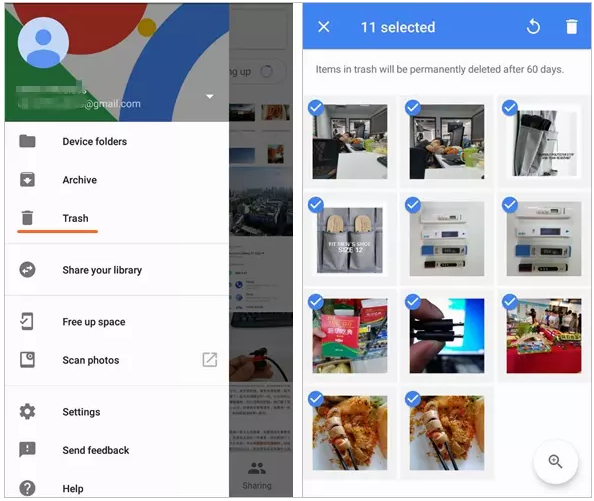
2. ดึงข้อมูลที่ถูกลบที่อัปโหลดจาก Google Drive
ขั้นตอนที่ 1:เรียกใช้แอป Google Drive ใน Samsung S21 ของคุณ หรือคุณสามารถเปิดบนเบราว์เซอร์ Samsung S21 ของคุณได้
ขั้นตอนที่ 2:จากนั้นคลิก "ไดรฟ์ของฉัน" เพราะที่นี่เก็บข้อมูลการลบที่คุณอัปโหลดไว้
ขั้นตอนที่ 3:เลือกและกำหนดว่าจะกู้คืนข้อมูลที่คุณต้องการกู้คืน
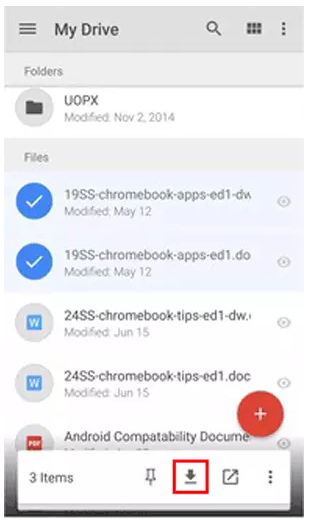
วิธีที่ 2: การใช้ Samsung Smart Switch เพื่อกู้คืนข้อความ Samsung S21 ที่ถูกลบ
หนึ่งในวิธีการข้อมูลอย่างเป็นทางการสำหรับผู้ใช้ Samsung ในการกู้คืนข้อมูลมือถือ แน่นอนว่ามันมีทั้งข้อดีและข้อเสีย มันค่อนข้างปลอดภัย แต่การใช้วิธีนี้จำเป็นต้องปิดหรือปิดใช้งานไฟร์วอลล์ โปรแกรมป้องกันไวรัส โปรแกรมป้องกันสปายแวร์ โปรแกรมป้องกันมัลแวร์ คอมพิวเตอร์ของคุณ และเครื่องมือรักษาความปลอดภัยอื่นๆ ชั่วคราว นี่อาจทำให้คุณมีปัญหาเล็กน้อย
ขั้นตอนที่ 1: เปิด Samsung Smart Switch บนคอมพิวเตอร์ของคุณ
ขั้นตอนที่ 2: การใช้สาย USB เพื่อเชื่อมต่อ Samsung S21 ของคุณกับคอมพิวเตอร์ หลังจากเชื่อมโยงสำเร็จ หน้าจอจะแสดงตัวเลือก Samsung Smart Switch
ขั้นตอนที่ 3: จากนั้นคลิกตัวเลือก "กู้คืน" แตะถัดไป “กู้คืนจากข้อมูลสำรอง” เพื่อกู้คืนข้อมูลของคุณที่คุณต้องการ
ขั้นตอนที่ 4: หลังจากเลือกแล้วคลิก "กู้คืน" เพื่อเริ่มกระบวนการ

วิธีที่ 3: การใช้ Samsung Data Recovery เพื่อกู้คืนข้อความ Samsung S21 ที่ถูกลบ
Samsung Data Recoveryเป็นซอฟต์แวร์ระดับมืออาชีพที่มีไว้สำหรับการซ่อมแซมและสำรองข้อมูล ซอฟต์แวร์นี้มีข้อดีที่โดดเด่นสามประการ
1. รองรับสถานการณ์ต่างๆ รวมถึงหน้าจอว่างเปล่า, หน้าจอแตก, การดีบัก, น้ำเสียหาย, ระบบล่ม
2. แก้ไขอุปกรณ์ Android
มันสามารถแก้ไขโทรศัพท์ค้าง ค้าง หน้าจอดำ ไวรัสโจมตี โทรศัพท์ล็อคหน้าจอได้เป็นปกติ
3.ดึงข้อมูลจากโทรศัพท์ที่เสียหาย/เสียหาย
แยกเพื่อกู้คืนสิ่งที่คุณต้องการจากโทรศัพท์ Android ที่เสียหายหรือเสียหาย รวมถึง Samsung Galaxy S, Samsung Galaxy Note ฯลฯ
ขั้นตอนที่ 1: ดาวน์โหลดและติดตั้งซอฟต์แวร์ Samsung Date Recovery บนคอมพิวเตอร์ของคุณและเปิดใช้งาน

ขั้นตอนที่ 2: เชื่อมโยง Samsung S21 ของคุณกับคอมพิวเตอร์ด้วยสาย USB แบบธรรมดา

ขั้นตอนที่ 3: จากนั้นระบบจะสแกนข้อมูล Samsung S21 ของคุณ

ขั้นตอนที่ 4: คุณสามารถรอเพื่อเลือกข้อมูลที่คุณต้องการสำรองข้อมูลหลังจากข้อมูลทั้งหมดแสดงบนหน้าจอ ในที่สุดคลิกปุ่ม "กู้คืน" เพื่อยืนยัน

ส่วนที่ 2: วิธีสำรองข้อมูลข้อความ Samsung S21 ของคุณ
จะสำรองข้อมูลข้อความ / ภาพถ่าย / รายชื่อติดต่อ / ข้อมูล Samsung S21 ของคุณได้อย่างไร นี่เป็นปัญหาที่กวนใจใครหลายๆ คน เนื่องจากคนไม่ค่อยตระหนักถึงการปกป้องข้อมูล และไม่คุ้นเคยกับวิธีสำรองข้อมูล
วิธีที่ 4: สำรองข้อความ Samsung S21 ของคุณด้วย Samsung Smart Switch
คุณสามารถใช้ Samsung Smart Switch เพื่อกู้คืนข้อมูลสำรองของคุณและคุณสามารถใช้มันเพื่อสำรองข้อมูลของคุณได้อย่างไม่ต้องสงสัย
ขั้นตอนที่ 1:ดาวน์โหลดและติดตั้ง Samsung Smart Switch จากนั้นเรียกใช้บนคอมพิวเตอร์ของคุณ
ขั้นตอนที่ 2:ขั้นแรก เชื่อมต่อ Samsung S21 ของคุณกับคอมพิวเตอร์ของคุณ จากนั้นคลิกที่ "อนุญาต"
ขั้นตอนที่ 3: จากนั้นคลิกบนหน้าจอที่ "สำรองข้อมูล" เมื่อ "ตกลง" ปรากฏขึ้น แสดงว่าการสำรองข้อมูลของคุณเสร็จสมบูรณ์

วิธีที่ 5: สำรองข้อมูลข้อความ Samsung S21 ของคุณด้วย Samsung Data Recovery
นอกจากนี้ยังมีวิธีที่สะดวกและรวดเร็วในการสำรองข้อมูลของคุณ ข้อดีของการใช้ Samsung Data Recovery เพื่อสำรองข้อมูลของคุณคืออะไร?
ใช่ ปลอดภัยและครอบคลุม นั่นก็เพียงพอแล้ว! เพราะความปลอดภัยคือคุณสมบัติที่สำคัญที่สุด
ขั้นตอนที่ 1: เปิดซอฟต์แวร์ Samsung Date Recovery บนคอมพิวเตอร์ของคุณ

ขั้นตอนที่ 2: จากนั้นคลิก "การสำรองข้อมูลวันที่ของ Android" บนหน้าแรกก่อนที่จะใช้สาย USB เพื่อเชื่อมต่อ OPPO A37 ของคุณกับคอมพิวเตอร์
ขั้นตอนที่ 3: เมื่อ "การสำรองข้อมูลอุปกรณ์" และ "การสำรองข้อมูลด้วยคลิกเดียว" แสดงบนหน้าจอ ให้คลิกรายการใดรายการหนึ่ง

ขั้นตอนที่ 4: ในที่สุดก็ถึงเวลาเลือกวันที่ที่คุณต้องการสำรองข้อมูลแล้วคลิกตัวเลือก "เริ่ม"

คู่มือวิดีโอ
บทสรุป
หากคุณไม่จำเป็นต้องเครียดมากเกินไปเกี่ยวกับการกู้คืนข้อความที่ถูกลบในโทรศัพท์ Samsung S21 ไม่ว่าคุณจะมีข้อมูลสำรองหรือไม่ก็ตาม บทความนี้ได้สรุปเทคนิคที่อาจช่วยให้คุณกู้คืนข้อความที่ถูกลบในอุปกรณ์ Samsung ได้





